【Ad Inserter】設定が表示されない時の解決方法。広告ブロックをオフにしよう
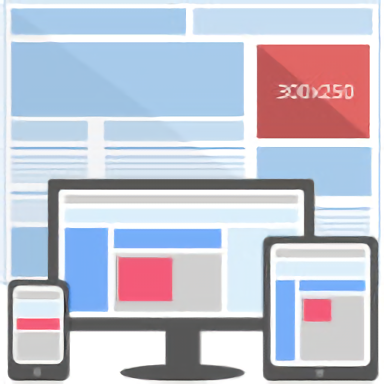
この記事では、WordPressの広告管理プラグイン「Ad Inserter」がうまく表示されない時について書きます。
広告ブロック系のChrome拡張機能が原因です。オフにすることで、正常に表示されます。
WordPressのプラグインAd Inserterが正常に表示されない場合、広告ブロック機能をオンにしている可能性があります。
標準で広告ブロック機能を搭載しているブラウザVivaldiやChrome拡張機能の「uBlock Origin」などが挙げられます。これらがAd Inserterを広告と誤判断してしまって、正常に表示されない場合があります。
具体的には下記画像のように、プラグインの設定画面に行っても何もブロックが表示されません。いくつか表示されているボタンをクリックしても何も反応しない状態です。
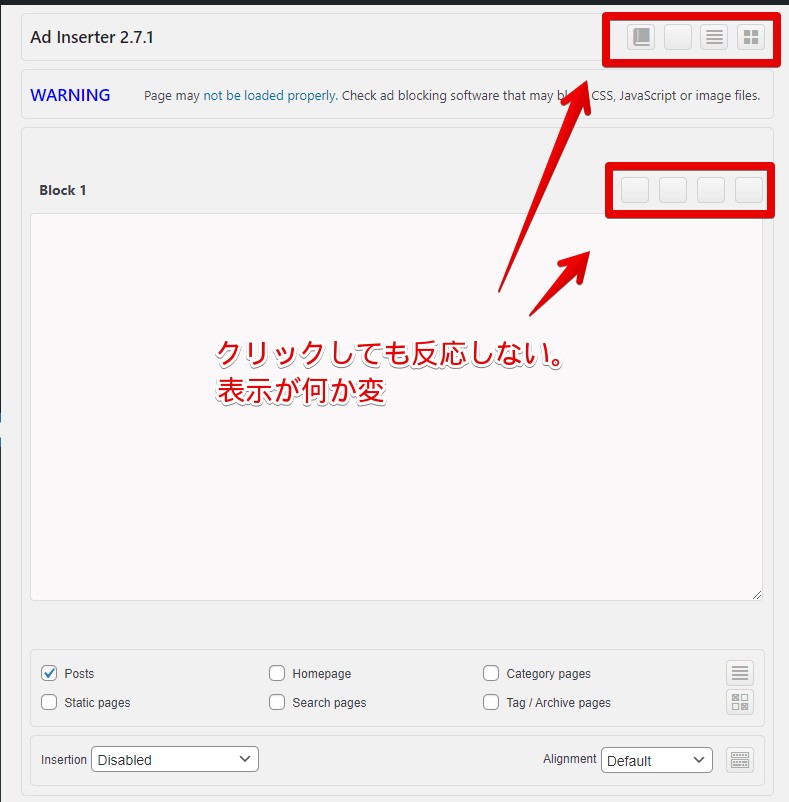
Ad Inserterは、指定した場所に指定した広告を挿入してくれるプラグインです。全ての記事の中間見出し2に広告を配置する…などのように広告の配置場所を細かく設定できる便利なプラグインです。
本記事は、既に該当のプラグインをインストールしている前提で書いています。
対策
本プラグインのページを見ると、以下のような警告文が表示されてました。
WARNING
Page may not be loaded properly. Check ad blocking software that may block CSS, JavaScript or image files.
(Google翻訳)ページが正しく読み込まれない可能性があります。 CSS、JavaScript、または画像ファイルをブロックする可能性のある広告ブロックソフトウェアを確認してください。
Troubleshooting Quick help to solve issues with the plugin Ad Inserter Pro
広告ブロック機能が、プラグインの表示を妨げているということですね。
広告ブロック機能をオフにする、またはAd Inserterの設定ページはホワイトリスト(除外リスト)に登録することで、正常に表示されるようになります。
本記事では、Vivaldi、Chrome拡張機能のuBlock Originの2つのブロック解除方法を紹介します。
Vivaldi
僕が利用しているVivaldiには、標準で広告ブロック機能が搭載されています。
参考:【Vivaldi】カスタマイズ性に優れたブラウザのインストール方法
一括でオフにすることもできますが、今回はAd Inserterのページだけでオフにしたいので、該当ページをホワイトリストに登録してみます。
プラグインの設定ページにアクセスして、アドレスバー横の盾マークをクリックします。ブロックレベルを「ブロックなし」にします。
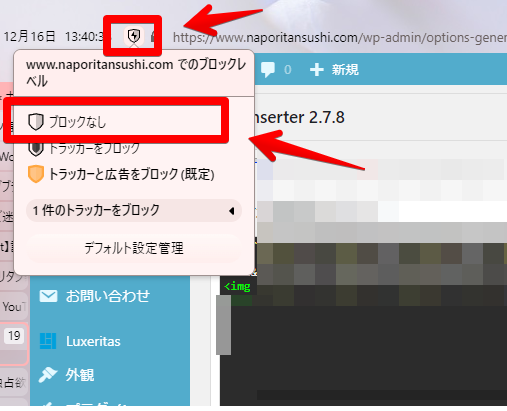
ページをリロードすると、正常に表示されます。
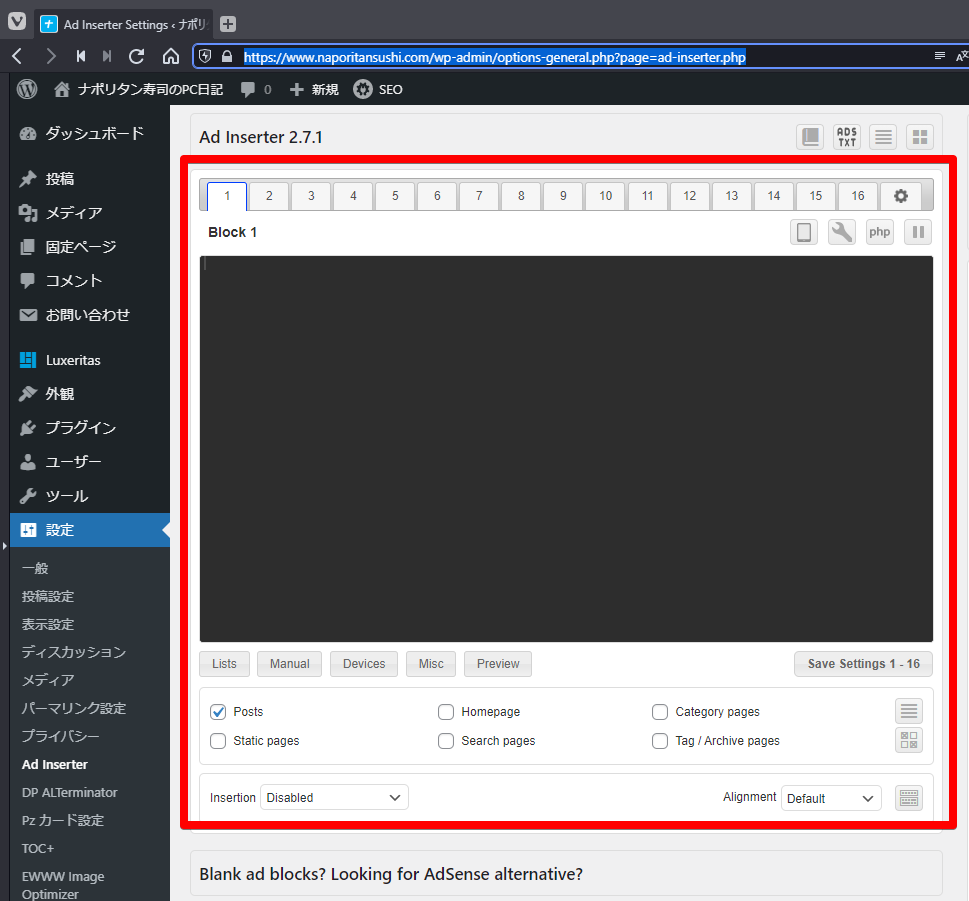
設定→プライバシーでちゃんとドメインレベルでブロックレベルが設定されていることが分かります。やっぱり変更したくなった場合も、こちらから設定できます。
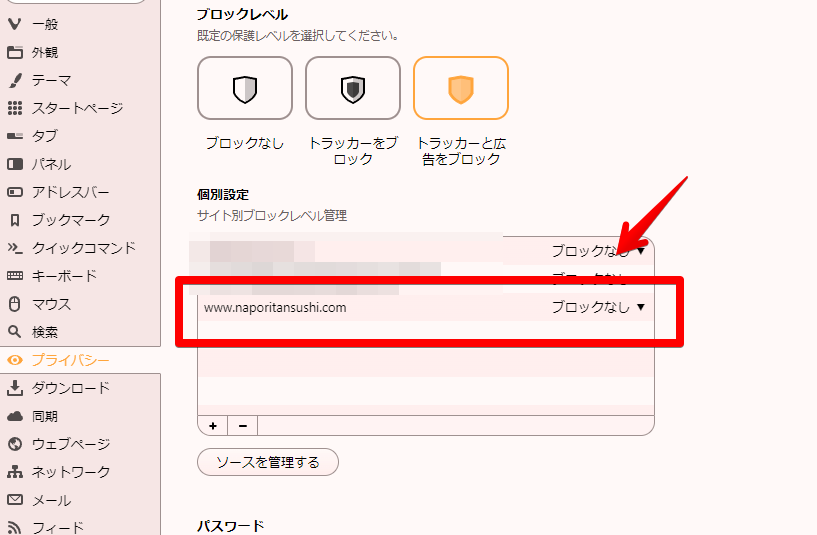
uBlock Origin
プラグインの設定ページにアクセスして、拡張機能ボタンをクリックします。
でかでかと表示された青色の電源マークをクリックして、電源オフにします。
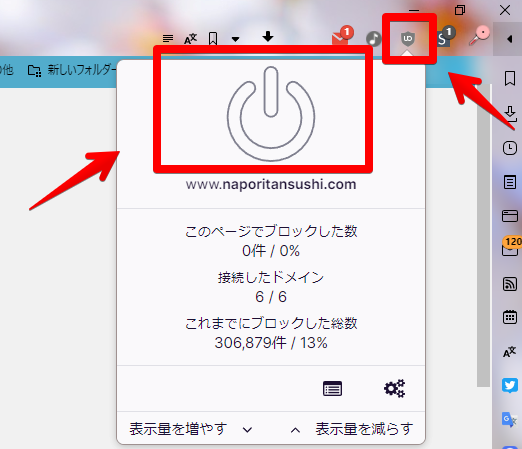
ページをリロードすると、正常に表示されます。
感想
以上、Ad Inserterがうまく表示されない時の対処法でした。
広告ブロック機能は、めちゃくちゃありがたいです。しかし、時には不便な時もあるので、オフにする設定も一緒に覚えておくと便利です。
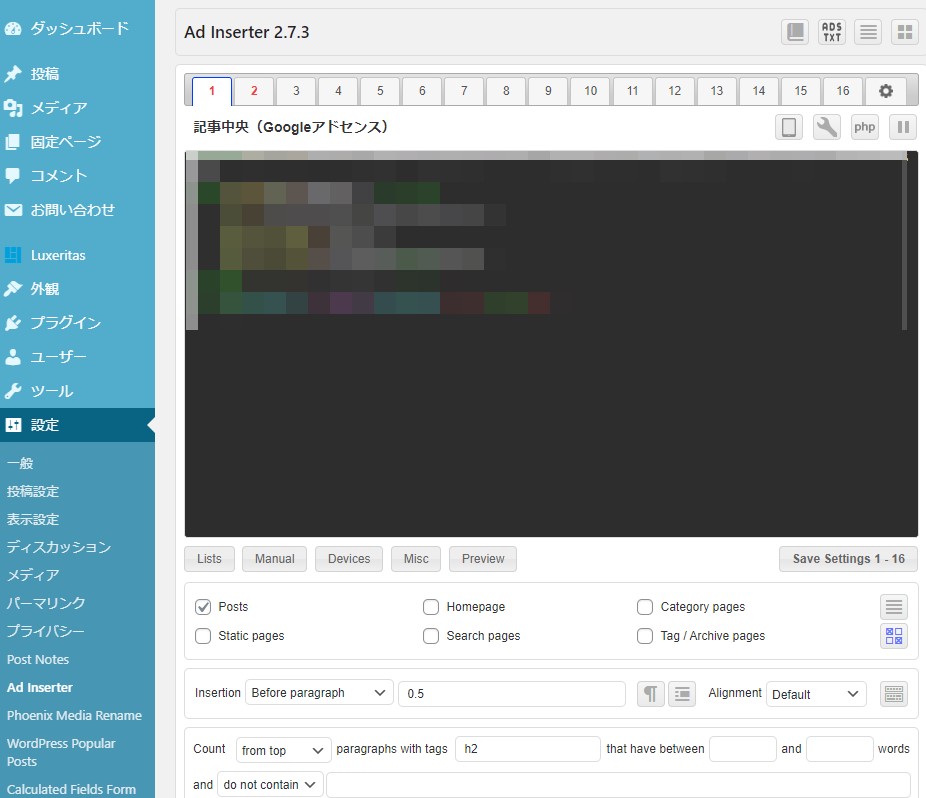
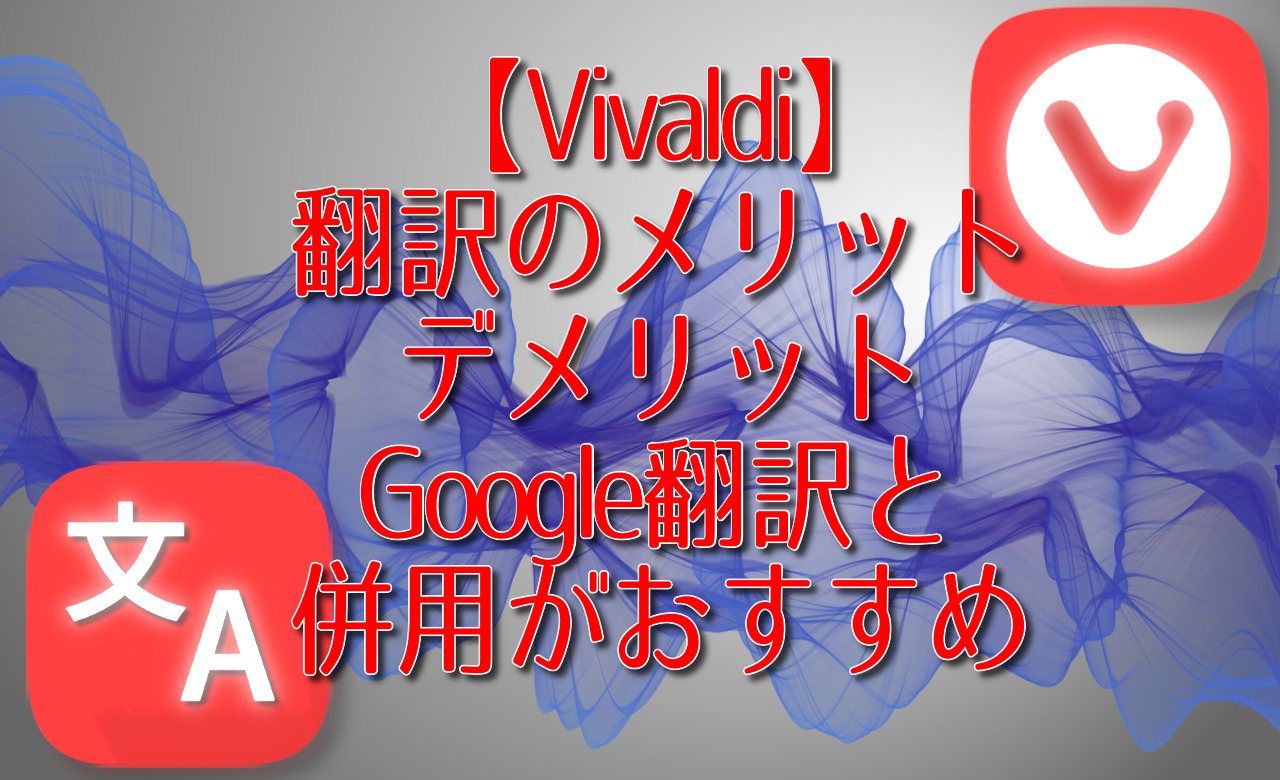

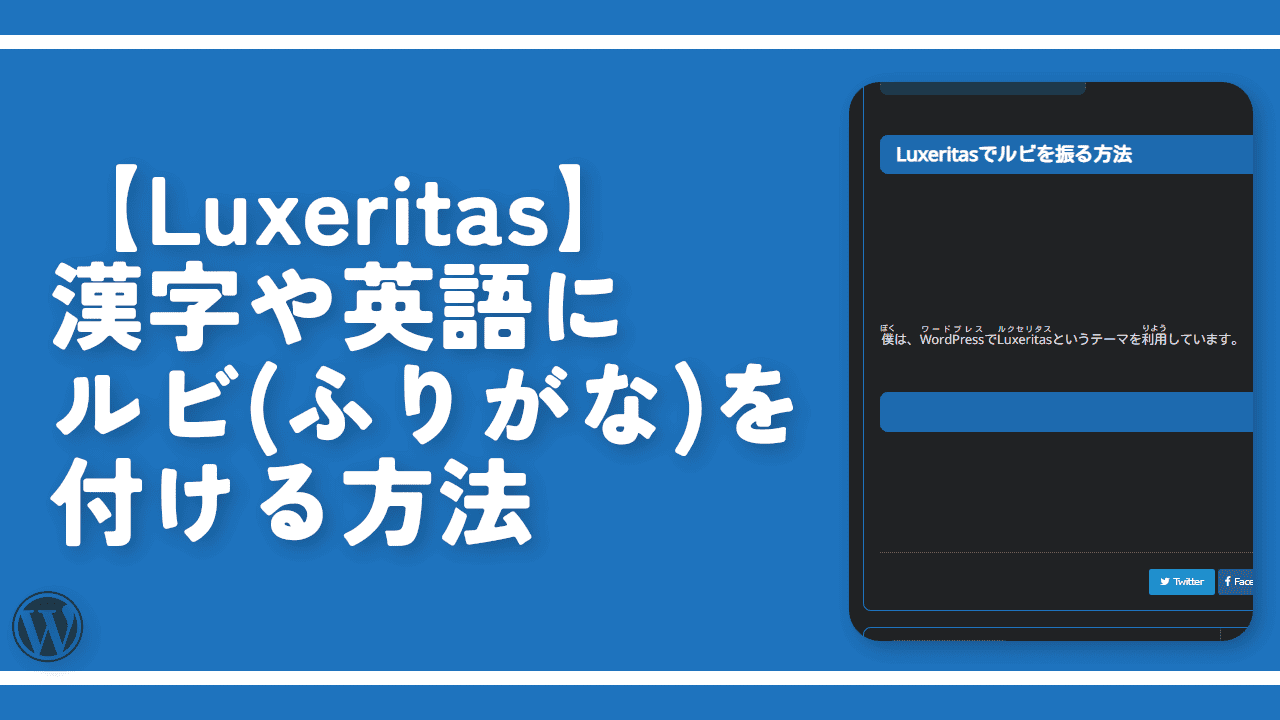
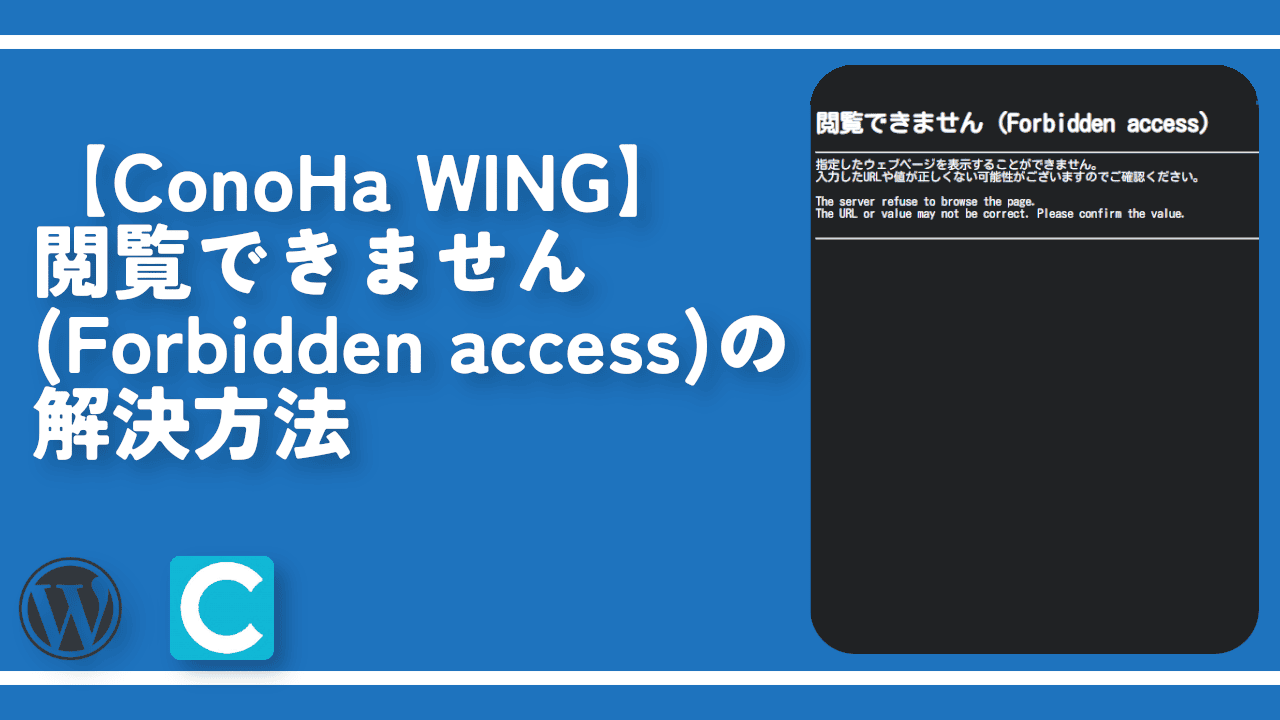
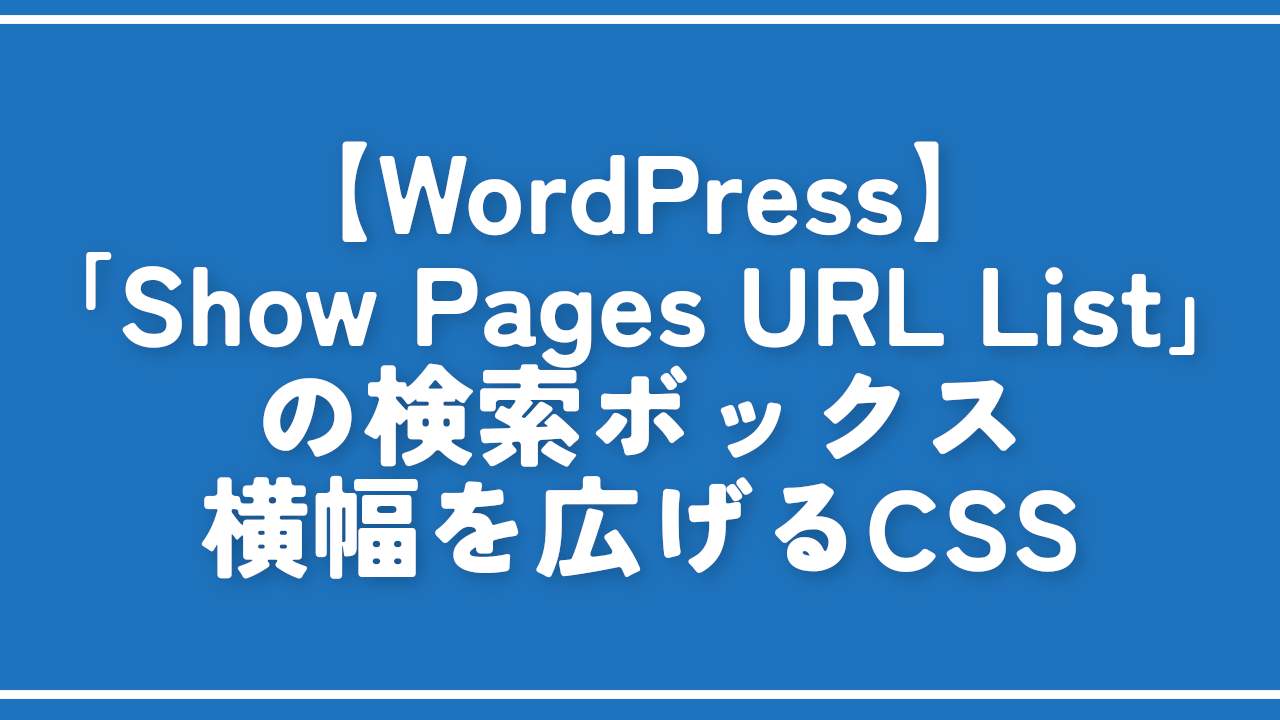

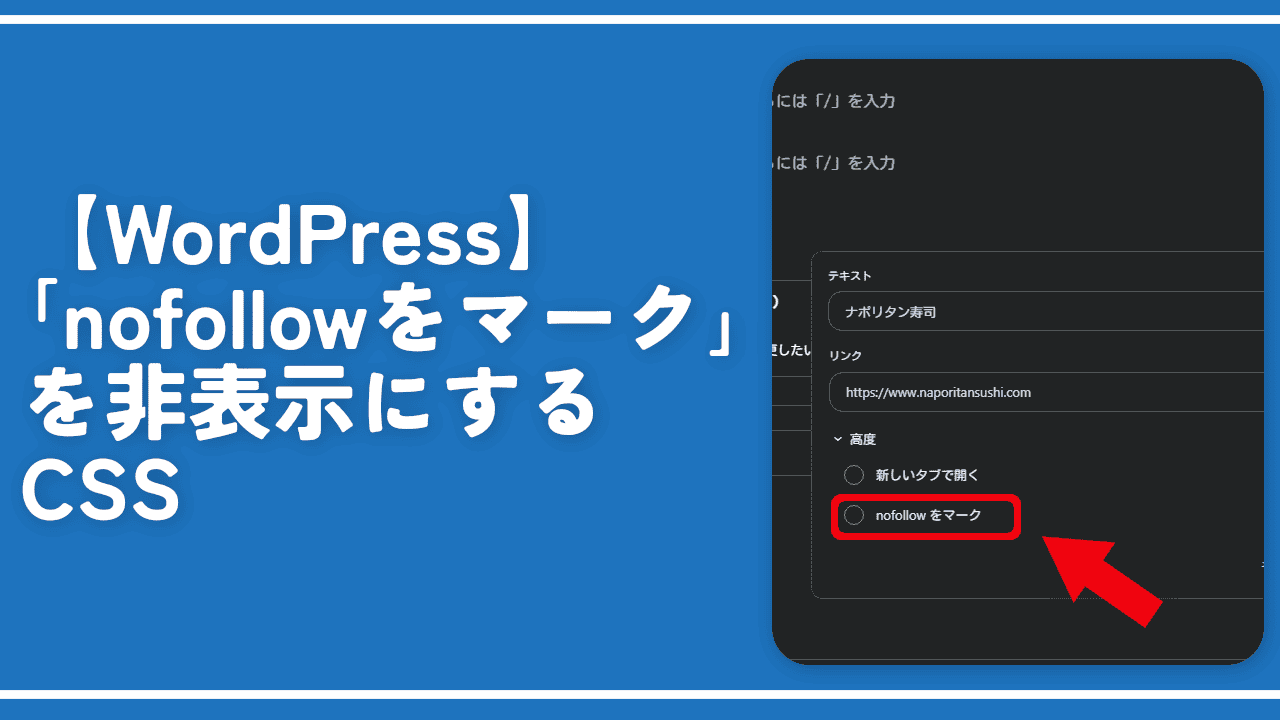
 【2025年】僕が買ったAmazon商品を貼る!今年も買うぞ!
【2025年】僕が買ったAmazon商品を貼る!今年も買うぞ! 【Amazon】配送料(送料)の文字を大きく目立たせるCSS
【Amazon】配送料(送料)の文字を大きく目立たせるCSS 【TVer】嫌いな特定の番組を非表示にするCSS。邪魔なのは消そうぜ!
【TVer】嫌いな特定の番組を非表示にするCSS。邪魔なのは消そうぜ! 「Kiwi browser」がサポート終了なので「Microsoft Edge」に移行!拡張機能も使えるよ
「Kiwi browser」がサポート終了なので「Microsoft Edge」に移行!拡張機能も使えるよ カロリーメイトを綺麗に開けられるかもしれない方法
カロリーメイトを綺麗に開けられるかもしれない方法 【DPP4】サードパーティー製でレンズデータを認識する方法
【DPP4】サードパーティー製でレンズデータを認識する方法 【Clean-Spam-Link-Tweet】「bnc.lt」リンクなどのスパム消す拡張機能
【Clean-Spam-Link-Tweet】「bnc.lt」リンクなどのスパム消す拡張機能 【プライムビデオ】関連タイトルを複数行表示にするCSS
【プライムビデオ】関連タイトルを複数行表示にするCSS 【Google検索】快適な検索結果を得るための8つの方法
【Google検索】快適な検索結果を得るための8つの方法 【YouTube Studio】視聴回数、高評価率、コメントを非表示にするCSS
【YouTube Studio】視聴回数、高評価率、コメントを非表示にするCSS 【Condler】Amazonの検索結果に便利な項目を追加する拡張機能
【Condler】Amazonの検索結果に便利な項目を追加する拡張機能 これまでの人生で恥ずかしかったこと・失敗したことを書いてストレス発散だ!
これまでの人生で恥ずかしかったこと・失敗したことを書いてストレス発散だ! 【2025年】当サイトが歩んだ日記の記録
【2025年】当サイトが歩んだ日記の記録